Inmiddels heb ik een kant-en-klaar bestand klaarstaan met instellingen en frequenties die je - via EZ scan - kunt laden naar de SD card van de TRX1
(Stuur mij een PB met je emailadres mocht je dit willen gebruiken)
Het bestand bevat de meeste standaard analoge frequenties, frequenties waar veel DMR/NXDN op zit, marifoonkanalen, een aantal VHF luchtvaartfrequenties,
Rode Kruis, Reddingsbrigade, PMR en nog wat losse frequenties van Amsterdam en Roterdam.
De frequenties zijn al verdeeld in scanlists (zie afb.)
Alles is nog naar eigen wens aan te passen zowel in excel - en dan opnieuw importeren in EZ scan - of direct in EZscan.
Voordat je mijn bestand gaat laden maak je eerst een back-up van je eigen bestand in EZscan door in het "File"menu te kiezen voor "Save Current Configuration to Archive"
Het bestand "CDAT_2017-NL.zip" laad je daarna in EZ-scan via het menu "File" en dan "Restore Configuration from Archive".
LET OP: Alle eerder geprogrammeerde settings, frequenties en scanlists worden nu overschreven.
Wil je in eerst in exel sorteren en programmeren gebruik dan het bestand "TRX1_freqlist'_NL.xlsx"
Dit kun je makkelijk laden in EZ scan, de overige settings zoals display verlichting en trunking settings blijven dan ongewijzigd.
LET OP: frequenties moeten wel een punt . hebben (tussen Mhz en Khz) en geen komma.
Ook in de Alphatag mag nergens een komma staan, anders verplaatst EZ-scan dit naar een volgende kolom.
 Importeren van Excel data naar EX-scan:
Importeren van Excel data naar EX-scan:
1. Ga eerst in EZscan naar de tab Conventional Frequencies > select all (cmd-A) en delete de bestaande freq's
2. Ga naar het excel bestand en kopieer alles (cmd-A + cmd-C)
3. ga weer naar het tabblad Conventional Frequencies in EZscan en klik rechts onderin op de button "import from Clipboard".
Als het goed is zie je nu een preview van de lijst.
4. De kolommen in excell moeten matchen met die van EZscan;
in de preview in EZscan heeft elke kolom bovenin een pull-down menu waar je de juiste benaming kunt selecteren
Als alles goed staat klik je op import en "voila"